窗口截屏快捷键是什么
2025-04-23 12:22:03来源:nipaoa编辑:佚名
在数字时代,截屏已成为我们日常生活和工作中的一项基本技能。无论是保存重要的聊天记录、展示软件界面还是记录错误信息,截屏都能提供极大的便利。本文将为你详细介绍窗口截屏的快捷键及使用方法,让你轻松掌握这一技能。
常见的窗口截屏快捷键
1. windows系统
- 全屏截屏:按下`print screen`键(简称prtscn),即可将当前屏幕的全部内容复制到剪贴板中。
- 窗口截屏:按下`alt + print screen`键,可以截取当前活动窗口的内容,同样复制到剪贴板。
2. macos系统
- 全屏截屏:按下`command + shift + 3`组合键,将捕获整个屏幕并保存为png文件到桌面。
- 窗口截屏:按下`command + shift + 4`后,鼠标指针将变成一个十字准线,此时点击并拖动鼠标框选需要截取的窗口,松开鼠标即可完成截屏并保存到桌面。
使用第三方软件进行窗口截屏
除了系统自带的快捷键外,你还可以选择使用第三方截屏软件进行更高级的操作。这些软件通常提供丰富的截图选项和编辑功能,如标注、模糊处理、自动保存等。
- snagit:这是一款功能强大的屏幕捕捉软件,支持多种截图模式,包括窗口截图、全屏截图、滚动截图等。它还提供了丰富的图像编辑工具和云存储功能,非常适合需要频繁进行屏幕捕捉和编辑的用户。
- lightshot:这款轻量级截屏工具不仅支持快速截图,还能在截图后直接进行标注和编辑。你可以将编辑后的图片直接保存到本地或分享到社交媒体。
简单操作指南
1. 准备工作:确保你的电脑已连接键盘,并且了解你的操作系统类型(windows或macos)。
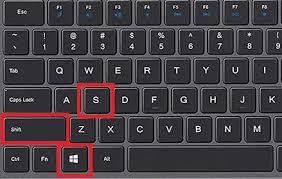
2. 选择快捷键:根据你的需求选择全屏截屏或窗口截屏的快捷键。
3. 执行截屏:按下相应的快捷键,系统将自动捕获屏幕内容。对于windows系统,你可以按下`alt + print screen`截取当前活动窗口;对于macos系统,则需在按下`command + shift + 4`后框选窗口。
4. 保存或粘贴:
- windows系统:截屏后,打开你希望保存图片的程序(如画图工具、word文档等),然后按`ctrl + v`粘贴图片,再保存。
- macos系统:截屏后,图片将自动保存到桌面,你可以直接在桌面找到并使用。
5. (可选)使用第三方软件:如果你需要更高级的截图和编辑功能,可以下载并安装第三方截屏软件,按照软件说明进行操作。
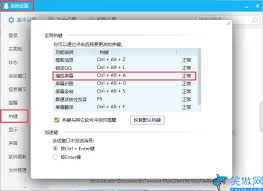
结语
掌握窗口截屏的快捷键及使用方法,将极大地提升你的工作效率和生活便利性。无论是处理工作中的文档、学习中的笔记,还是日常生活中的点滴记录,截屏都能成为你不可或缺的好帮手。希望本文能帮助你轻松掌握这一技能,享受数字生活带来的便捷与乐趣。









